在数字时代,绘画已经不再局限于传统的纸笔,许多艺术家和设计师转向电脑屏幕进行绘图创作。选择合适的绘画电脑屏幕配置,对于提高工作效率和创作质量至关重要。...
2025-04-03 1 电脑屏幕
在使用电脑过程中遇到屏幕不断闪烁的问题无疑令人烦恼,这不仅影响工作效率,也可能对视力造成损害。本文将系统地介绍电脑屏幕闪烁的原因和解决方法,确保读者能够快速找到问题的根源并解决。
电脑屏幕出现闪烁现象可能是由多种因素导致的,包括但不限于硬件故障、驱动程序问题、外界信号干扰等。在开始解决之前,您需要确认问题的具体表现,比如屏幕是否仅在播放视频或特定程序运行时闪烁,还是在任何情况下都随机出现。确定是整个屏幕都在闪烁还是只有特定区域。

1.检查显示器连接线
确保显示器的连接线没有松动。有时候,即使是最轻微的震动都可能导致连接线略显松动。可以尝试关闭电脑,拔下显示器连接线,然后重新牢固地插入。
2.尝试更换新的连接线
如果连接线确认无误,那么更换一条新的连接线进行测试,这也是排查问题的一种有效手段。
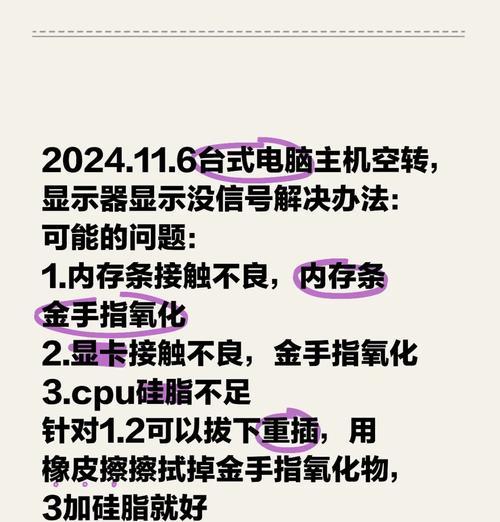
显卡驱动程序过时或损坏可能是导致屏幕闪烁的常见原因。
1.访问显卡制造商网站
前往您的显卡制造商官网,找到下载驱动程序的页面,并下载与您显卡型号相匹配的最新驱动程序。
2.更新显卡驱动
按照所下载驱动的安装说明进行更新。如果不确定如何操作,可以利用显卡控制面板中的更新选项,或者使用第三方软件(如DriverBooster)来自动检测和更新显卡驱动。
3.回滚显卡驱动
如果您更新显卡驱动后屏幕闪烁问题加剧,您可以回滚到之前的驱动版本。这通常可以在“设备管理器”中的显卡属性中找到“驱动程序”标签页并选择回滚。
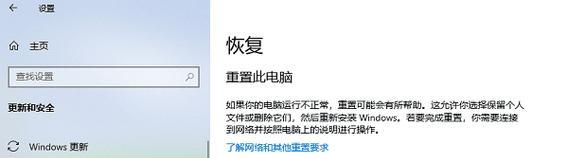
有时候,显示器的设置也会影响屏幕显示效果。
1.检查显示器设置
大多数显示器都配备有特定的菜单来调整屏幕设置,包括亮度、对比度和屏幕刷新率。请确保这些设置都是正确配置的。
2.尝试不同的刷新率
如果你的显示器支持变刷新率(VRR),比如NVIDIA的G-Sync或AMD的FreeSync,关闭这些功能试一试是否可以解决问题。
外界信号干扰有时也会导致屏幕闪烁。
1.检查无线设备和家电
远离您电脑的无线路由器、蓝牙设备以及其它电子设备,尝试看问题是否得到解决。
2.调整无线信道
如果无线路由器可能干扰,尝试更改无线信道。对于蓝牙设备,暂时关闭蓝牙功能。
硬件故障也可能导致屏幕闪烁,特别是显卡、显示器本身或电源供应不稳定。
1.尝试在另一台电脑上连接显示器
如果您的显示器有其他适配器接口,尝试将显示器接到另一台电脑上查看是否还会闪烁。
2.检查电源供应
检查电脑电源供应是否稳定。如果电源不稳定,可能会引起各种显示问题。确保使用的是合适的电源适配器,并尝试切换到其他插座。
如果您已经尝试了上述所有方法,屏幕依然闪烁,可能需要寻求专业技术支持。
1.联系电脑或显卡制造商客服
通过电话、官网客服或社交媒体,联系您的电脑或显卡厂商的专业技术支持。
2.咨询专业维修人员
到电脑维修店或专业的电子修理店进行检查,可能需要更换某些硬件部件。
问题1:电脑启动时屏幕闪烁。
解决建议:有可能是操作系统在启动时尝试使用错误的显示设置。可以尝试进入安全模式查看问题是否消失,或使用系统还原回到之前的一个还原点。
问题2:使用特定软件时屏幕闪烁。
解决建议:检查该软件是否最近更新过,这可能会引起兼容性问题。尝试更新或回滚软件版本。同时,可以尝试在不同的显示设置下运行该软件。
通过以上步骤的排查与解决,大多数的屏幕闪烁问题都可以得到有效解决。如果问题依然存在,建议联系专业技术服务进一步诊断和维修。正确维护和及时更新驱动程序将有助于防止此类问题的发生。希望本文提供的信息能够帮助您快速地解决电脑屏幕闪烁的困扰,并让您的电脑使用体验重回正轨。
标签: 电脑屏幕
版权声明:本文内容由互联网用户自发贡献,该文观点仅代表作者本人。本站仅提供信息存储空间服务,不拥有所有权,不承担相关法律责任。如发现本站有涉嫌抄袭侵权/违法违规的内容, 请发送邮件至 3561739510@qq.com 举报,一经查实,本站将立刻删除。
相关文章
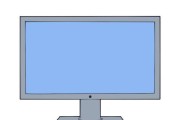
在数字时代,绘画已经不再局限于传统的纸笔,许多艺术家和设计师转向电脑屏幕进行绘图创作。选择合适的绘画电脑屏幕配置,对于提高工作效率和创作质量至关重要。...
2025-04-03 1 电脑屏幕

在日常使用电脑的过程中,我们可能会遇到电脑屏幕待机时频繁黑屏的情况,这不仅影响工作,也会给学习和生活造成诸多不便。本文将深入探讨电脑屏幕待机频繁黑屏的...
2025-03-29 6 电脑屏幕

在当今信息迅速发展的时代,了解电脑硬件配置对于进行故障排查、软件适配、性能提升等操作至关重要。特别是电脑屏幕,作为用户与计算机交互的桥梁,了解其详细配...
2025-03-24 10 电脑屏幕
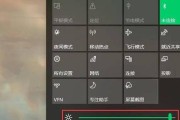
电脑作为我们工作和娱乐的重要工具,偶尔会出现一些令人困惑的问题。比如,当我们打开电脑,发现屏幕上突然出现了蓝字图标,这会让你感到十分焦虑。本文将会详细...
2025-03-22 24 电脑屏幕
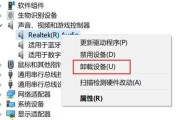
电脑使用过程中若遇到声音无法放出的问题,不仅会影响到日常的工作、学习,还可能给娱乐活动带来不便。屏幕声音没有输出是一个比较常见的故障,解决它需要我们有...
2025-03-20 6 电脑屏幕

在使用电脑的过程中,屏幕突然变黄或黑屏无疑是一个令人头疼的问题。无论是工作、学习还是娱乐,这种情况均可能中断我们的日常任务,带来不必要的时间损失。面对...
2025-03-19 19 电脑屏幕